
INHOUDSOPGAWE:
- Stap 1: Onderdele benodig vir afstandbeheer
- Stap 2: Deel benodig vir die Maverick
- Stap 3: 'n Paar besonderhede oor sommige materiale:
- Stap 4: Die opstel van die verbindings vir Maverick
- Stap 5: Maverick -afstandverbindings:
- Stap 6: Bou die raam vir afstandbeheer
- Stap 7: Maak die grafiek vir die afstandsbediening
- Stap 8: Bou die Maverick -onderstel
- Stap 9: Bou sypanele van die raam
- Stap 10: Bou die voorste en agterste steun vir die raam
- Stap 11: Bou die boonste omslag van die raam
- Stap 12: Montering van die bakraam
- Stap 13: Monteer die motors op die onderstel
- Stap 14: Monteer die elektronika op die onderstel
- Stap 15: Pas die bak aan die onderstel
- Stap 16: Hoe om die Maverick te bedryf
- Stap 17: Arduino -kode
- Outeur John Day [email protected].
- Public 2024-01-30 07:27.
- Laas verander 2025-01-23 12:53.


Hallo almal, ek is Razvan en welkom by my "Maverick" -projek.
Ek hou nog altyd van afstandbeheerde dinge, maar ek het nog nooit 'n RC -motor gehad nie. Daarom het ek besluit om een te bou wat 'n bietjie meer kan doen as om net te beweeg. Vir hierdie projek gebruik ons 'n paar onderdele wat toeganklik is vir almal wat 'n elektroniese winkel in die omgewing het of dinge van die internet kan koop.
Ek is tans aan boord van 'n vaartuig en ek het nie toegang tot verskillende soorte materiaal en gereedskap nie, dus bevat hierdie projek nie 'n 3D -drukker, CNC's of ander fasiliteite nie (selfs ek dink dit sal baie handig wees, maar ek doen dit nie toegang tot sulke toerusting het), sal dit gedoen word met baie eenvoudiger beskikbare gereedskap. Hierdie projek is bedoel om maklik en lekker te wees.
Hoe werk dit?
Maverick is 'n RC -motor wat die LRF24L01 -module gebruik om data van en na die afstandsbediening te stuur en te ontvang.
Dit kan temperatuur en humiditeit uit sy omgewing meet en die data na die afstandsbediening stuur om op 'n grafiek vertoon te word. Dit kan ook die afstand na omliggende voorwerpe en hindernisse meet, en die reikwydte -inligting stuur wat vertoon moet word.
Met 'n druk van 'n knoppie kan dit ook outonoom wees, en in hierdie modus sal dit struikelblokke vermy en sal dit besluit volgens die meting van die ultrasoniese sensor.
So laat ons bou.
Stap 1: Onderdele benodig vir afstandbeheer

- Arduino Micro -kontroleerder (ek het 'n Arduino Uno vir my kontroleerder gebruik);
- NRF24L01 radio -ontvanger (dit sal gebruik word vir die tweerigtingkommunikasie tussen die motor en die afstandsbediening)
- Tower Pro Micro Servo 9g SG90 (wat gebruik word om die data uit die voertuig te vertoon, sodat die operateur parameters kan visualiseer wat gemeet is deur die motorsensors op 'n grafiek);
- joystick (vir die bestuur van die voertuig of die bestuur van die voertuigservo);
- Twee verskillende kleure LED's (ek het rooi en groen gekies vir die aanduiding van die werkswyses);
- 10microF kapasitors;
- 2 drukknoppies (vir die keuse van die operasionele modi);
- Verskeie weerstande;
- Broodbord;
- Verbindingsdrade;
- Paper Clip (as naald van die grafiek);
- Kartondoos -boks (vir die raam)
- Rekkies
Stap 2: Deel benodig vir die Maverick

- Arduino mikro-kontroleerder (ek het dit gebruik en Arduino Nano);
- NRF24L01 radio -ontvanger (dit sal gebruik word vir die tweerigting draadlose kommunikasie tussen die motor en die afstandsbediening);
- motorbestuurder L298 (die module dryf eintlik die elektriese motors van die motor aan);
- DHT11 sensor (temperatuur en humiditeit sensor);
- 2 x elektriese motors met rat en wiele;
- Ultrasoniese sensor HC-SR04 (sensor wat die moontlikheid bied om voorwerpe rondom op te spoor en om hindernisse te vermy);
- Tower Pro Micro Servo 9g SG90 (laat die oriëntasie van die ultrasoniese sensor toe sodat dit die reeks in verskillende rigtings kan meet);
- Wit LED (vir verligting het ek 'n ou kleursensor gebruik wat uitgebrand is, maar die LED's werk nog steeds);
- 10 mikroF -kondensators;
- Broodbord;
- Verbindingsdrade;
- A4 knipbord as die raam van die voertuig;
- 'n Paar wiele van 'n ou drukker;
- 'n Paar dubbelband;
- Gidsbevestigingsmiddels om die motors aan die raam vas te maak;
- Rekkies
Gereedskap wat gebruik word:
- Tang
- Skroewedraaier
- Dubbelband
- Rekkies
- Snyer
Stap 3: 'n Paar besonderhede oor sommige materiale:

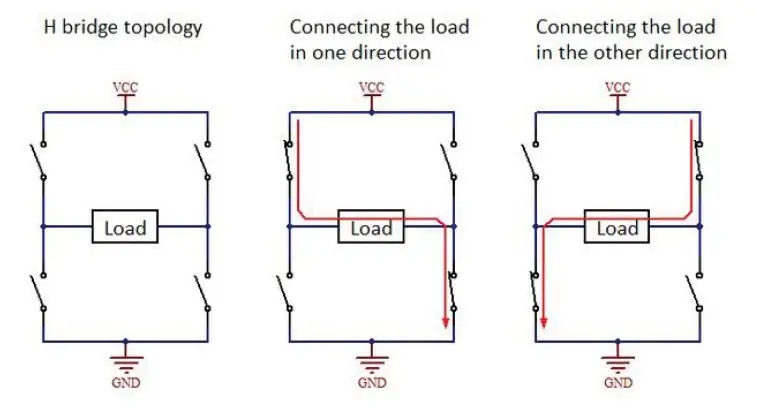


L298 Module:
Arduino-penne kan nie direk aan die elektriese motors gekoppel word nie, omdat die mikrobeheerder nie die versterkers wat die motors benodig, kan hanteer nie. Ons moet dus die motors koppel aan 'n motorbestuurder wat deur die Arduino-mikrobeheerder beheer word.
Ons moet die twee elektriese motors wat die motor in beide rigtings beweeg, kan beheer, sodat die motor vorentoe en agtertoe kan beweeg en ook kan bestuur.
Om al die bogenoemde te doen, benodig ons 'n H-brug, wat eintlik 'n verskeidenheid transistors is wat die stroom na die motors kan beheer. Die L298 -module is presies dit.
Hierdie module stel ons ook in staat om die motors teen verskillende snelhede te gebruik met behulp van die ENA- en ENB -penne met twee PWM -penne van Arduino, maar vir hierdie projek, om twee PWM -penne te spaar, beheer ons nie die motorsnelheid nie, slegs die rigting die springers vir die ENA- en ENB -penne bly in plek.
NRF24L01 Module:
Dit is 'n algemeen gebruikte transceiver wat draadlose kommunikasie tussen die motor en die afstandsbediening moontlik maak. Dit gebruik die 2,4 GHz -band en kan met baudsnelhede van 250 kbps tot 2 Mbps werk. As dit in oop ruimte en met 'n laer baud -tempo gebruik word, kan die reikwydte tot 100 meter bereik, wat dit perfek maak vir hierdie projek.
Die module is verenigbaar met die Arduino-mikrobeheerder, maar u moet versigtig wees om dit van 'n 3.3V-pen nie van 'n 5V te voorsien nie, anders loop u die risiko om die module te beskadig.
DHT 11 -sensor:
Hierdie module is 'n baie goedkoop en maklik om te gebruik sensor. Dit bied digitale temperatuur- en humiditeitsmetings, maar u benodig 'n Arduino IDE -biblioteek om dit te gebruik. Dit gebruik 'n kapasitiewe humiditeitsensor en 'n termistor om die omliggende lug te meet en stuur 'n digitale sein op die datapennetjie.
Stap 4: Die opstel van die verbindings vir Maverick
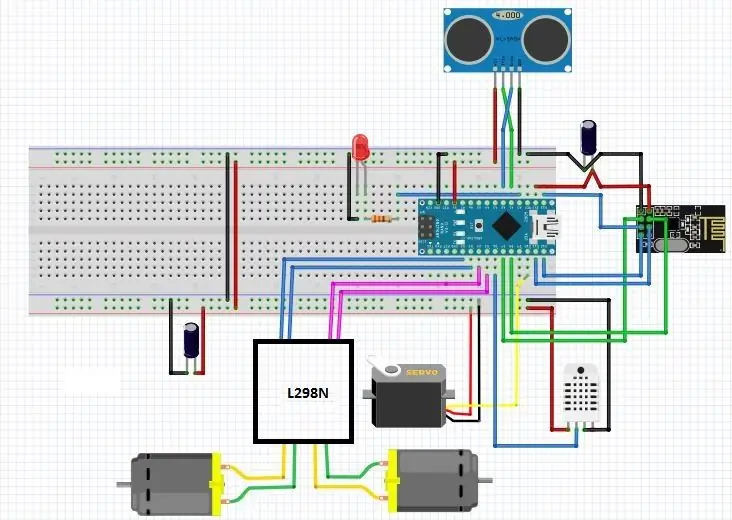

Maverick -verbindings:
NRF24L01 Module (penne)
VCC - Arduino Nano 3V3
GND - Arduino Nano GND
CS - Arduino Nano D8
CE - Arduino Nano D7
MOSI - Arduino Nano D11
SCK- Arduino Nano D13
MISO - Arduino Nano D12
IRQ Nie gebruik nie
L298N -module (penne)
IN1 - Arduino Nano D5
IN2 - Arduino Nano D4
IN3 - Arduino Nano D3
IN4 - Arduino Nano D2
ENA - het trui in plek -
ENB - het trui in plek -
DHT11
VCC 5V -rail van die broodbord
GND GND -rail van die broodbord
S D6
Ultrasoniese sensor HC-SR04
VCC 5V -rail van die broodbord
GND GND -rail van die broodbord
Trig - Arduino Nano A1
Echo - Arduino Nano A2
Tower Pro Micro Servo 9g SG90
GND (bruin kleur draad) GND -rail van die broodbord
VCC (rooi kleur draad) 5V reling van die broodbord
Sein (oranje kleur draad) - Arduino Nano D10
LED -lig - Arduino Nano A0
Broodbord
5V Rail - Arduino Nano 5V
GND -spoor - Arduino Nano GND
Aanvanklik het ek die Arduino Nano in die broodbord geplaas, met die USB -aansluiting aan die buitekant vir later makliker toegang.
- Arduino Nano 5V -pen aan die 5V -spoor van die broodbord
-Arduino Nano GND -pen aan die GND -rail van die broodbord
NRF24L01 Module
- GND van die module gaan na die GND van die broodbordrail
- VCC gaan na die Arduino Nano 3V3 -pen. Wees versigtig om die VCC nie aan die 5V van die broodbord te koppel nie, aangesien u die risiko loop om die NRF24L01 -module te vernietig
- CSN -pen gaan na die Arduino Nano D8;
- CE -pen gaan na die Arduino Nano D7;
- SCK -pen gaan na die Arduino Nano D13;
- MOSI -pen gaan na die Arduino Nano D11;
- MISO -pen gaan na die Arduino Nano D12;
- IRQ -pen sal nie gekoppel word nie. Wees versigtig as u 'n ander bord gebruik as Arduino Nano of Arduino Uno, die SCK-, MOSI- en MISO -penne sal anders wees.
- Ek het ook 'n 10µF kondensator tussen die VCC en die GND van die module gekoppel om nie probleme met die voeding van die module te ondervind nie. Dit is nie verpligtend as u die module op min krag gebruik nie, maar soos ek op die internet gelees het, het baie projekte hiermee probleme ondervind.
- U moet ook die RF24 -biblioteek vir hierdie module aflaai. U kan dit op die volgende webwerf vind:
L298N Module
- Vir die ENA- en ENB -penne het ek die springers verbind gelaat omdat ek nie die snelheid van die motors hoef te beheer nie, om twee PWM digitale penne op die Arduino Nano te spaar. In hierdie projek sal die motors dus altyd op volle snelheid loop, maar uiteindelik draai die wiele nie te vinnig as gevolg van die rat van die motors nie.
- IN1 -pen gaan na die Arduino Nano D5;
- IN2 -pen gaan na die Arduino Nano D4;
- IN3 -pen gaan na die Arduino Nano D3;
- IN4 -pen gaan na die Arduino Nano D2;
- Die + van die battery gaan op die 12V -gleuf;
- Die - van die battery gaan op die GND -gleuf en na die GND -spoor van die broodbord;
- As u 'n kragtige battery (maksimum 12V) gebruik, kan u die Arduino Nano van die 5V -gleuf na die Vin -pen voorsien, maar ek het slegs 'n 9V -batterye, so ek het slegs een vir die motors gebruik en een vir die aandrywing van die Arduino Nano en die sensors.
- Beide motors gaan aan die gleuwe aan die regterkant en aan die linkerkant van die module gekoppel word. Dit maak aanvanklik nie saak hoe u dit sal koppel nie; dit kan later aangepas word vanuit die Arduino -kode of slegs deur die drade tussen mekaar te skakel wanneer ons die voertuig toets.
DHT11 -module
- Die modulepenne pas perfek op die broodbord. Die pin gaan dus na die GND -spoor.
- Die seinpen gaan na Arduino Nano D6;
- Die VCC -pen gaan op die 5V -broodbordrail.
Ultrasoniese sensormodule HC-SR04
- Die VCC -pen gaan na die 5V -spoor van die broodbord;
- Die GND -pen aan die GND -rail van die broodbord;
- Die Trig -pen aan die Arduino Nano A1;
- Die Echo -pen aan die Arduino Nano A2;
- Die ultraklankmodule word met dubbelband of/en met 'n paar rekkies aan die servomotor geheg om afstande met verskillende hoeke van die voertuig se lengterigting te kan meet. Dit sal handig wees as die voertuig in die outonome modus die afstand aan die regterkant as aan die linkerkant meet en hy besluit waarheen hy wil draai. U kan ook die servo beheer om die verskillende afstande na verskillende rigtings vanaf die voertuig te vind.
Tower Pro Micro Servo 9g SG90
- Die bruin draad na die GND -spoor van die broodbord
- Die rooi draad na die 5V -rail van die broodbord
- Die oranje draad na die Arduino Nano D10;
LED
- Die LED sal vanaf die A0 -pen voorsien word. Ek het 'n ou kleursensor gebruik wat uitgebrand is, maar die LED's werk nog steeds, en 4 daarvan op die klein bord is perfek om die voertuig se pad te verlig. As u slegs een LED gebruik, moet u 'n 330Ω -weerstandsreeks met die LED gebruik om dit nie te verbrand nie.
Geluk met die voertuigverbindings.
Stap 5: Maverick -afstandverbindings:
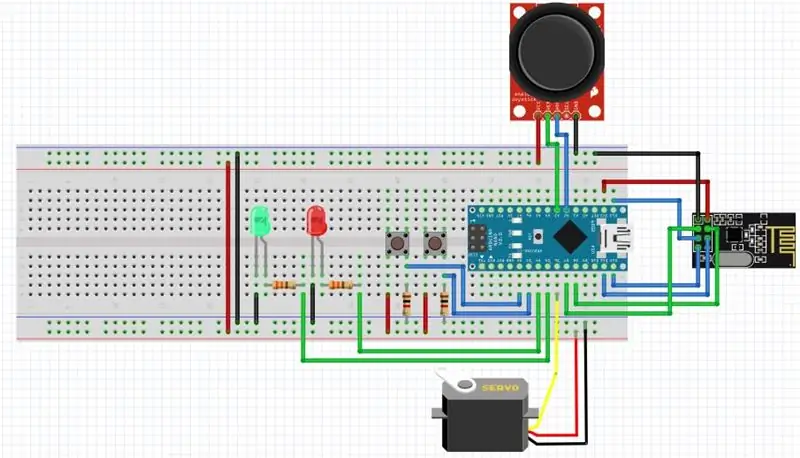
NRF24L01 Module (penne)
VCC - Arduino Uno pin 3V3
GND - Arduino Uno pin GND
CS - Arduino Uno pin D8
CE - Arduino Uno pin D7
MOSI - Arduino Uno pin D11
SCK - Arduino Uno -pen D13
MISO - Arduino Uno pin D12
IRQ Nie gebruik nie
Joystick
GND GND -rail van die broodbord
VCC 5V -rail van die broodbord
VRX - Arduino Uno pin A3
VRY - Arduino Uno pin A2
Tower Pro Micro Servo 9g SG90
GND (bruin kleur draad) GND -rail van die broodbord
VCC (rooi kleur draad) 5V reling van die broodbord
Sein (oranje kleur draad) - Arduino Uno pin D6
Rooi LED - Arduino Uno pin D4
Groen LED - Arduino Uno pin D5
Outonome drukknop - Arduino Uno pin D2
Bereiksknoppie - Arduino Uno pin D3
Broodbord
5V Rail - Arduino Uno pin 5V
GND Rail - Arduino Uno pin GND
Terwyl ek vir die kontroleerder 'n Arduino Uno gebruik, het ek die Uno aan 'n broodbord vasgemaak met 'n paar rekkies om nie te beweeg nie.
- Arduino Uno sal deur 'n 9V -battery deur die domkrag voorsien word;
- Arduino Uno 5V -pen aan die 5V -spoor van die broodbord;
-Arduino Uno GND -pen aan die GND -spoor van die broodbord;
NRF24L01 Module
- GND van die module gaan na die GND van die broodbordrail
- VCC gaan na die Arduino Uno 3V3 -pen. Wees versigtig om die VCC nie aan die 5V van die broodbord te koppel nie, aangesien u die risiko loop om die NRF24L01 -module te vernietig
- CSN -pen gaan na die Arduino Uno D8;
- CE -pen gaan na die Arduino Uno D7;
- SCK -pen gaan na die Arduino Uno D13;
- MOSI -pen gaan na die Arduino Uno D11;
- MISO -pen gaan na die Arduino Uno D12;
- IRQ -pen sal nie gekoppel word nie. Wees versigtig as u 'n ander bord gebruik as Arduino Nano of Arduino Uno, die SCK-, MOSI- en MISO -penne sal anders wees.
- Ek het ook 'n 10µF kondensator tussen die VCC en die GND van die module gekoppel om nie probleme met die voeding van die module te ondervind nie. Dit is nie verpligtend as u die module op min krag gebruik nie, maar soos ek op die internet gelees het, het baie projekte hiermee probleme ondervind.
Joystick -module
- Die joystick -module bestaan uit 2 potensiometers, en dit is baie soortgelyk aan die verbindings;
- GND -pen aan die GND -rail van die broodbord;
- VCC -pen aan die 5V -spoor van die broodbord;
- VRX -pen na die Arduino Uno A3 -pen;
- VRY -pen aan die Arduino Uno A2 -pen;
Tower Pro Micro Servo 9g SG90
- Die bruin draad na die GND -spoor van die broodbord
- Die rooi draad na die 5V -rail van die broodbord
- Die oranje draad na die Arduino Uno D6;
LED
- Rooi LED sal in serie gekoppel word met 'n 330Ω weerstand aan Arduino Uno pin D4;
- Groen LED sal in serie met 'n 330Ω -weerstand gekoppel word aan die Arduino Uno pin D5;
Drukknoppies
- Die drukknoppies sal gebruik word om die modus te kies waarin die voertuig sal werk;
- Die outonome drukknop sal aan pen D2 van die Arduino Uno gekoppel word. Die knoppie moet met 'n 1k of 10k weerstand afgetrek word, die waarde is nie belangrik nie.
- Die afstandsknoppie sal aan pin D3 van die Arduino Uno gekoppel word. Net so moet die knoppie afgetrek word met 'n 1k of 10k weerstand.
Dit is alles wat ons nou met al die elektriese onderdele verbind het.
Stap 6: Bou die raam vir afstandbeheer



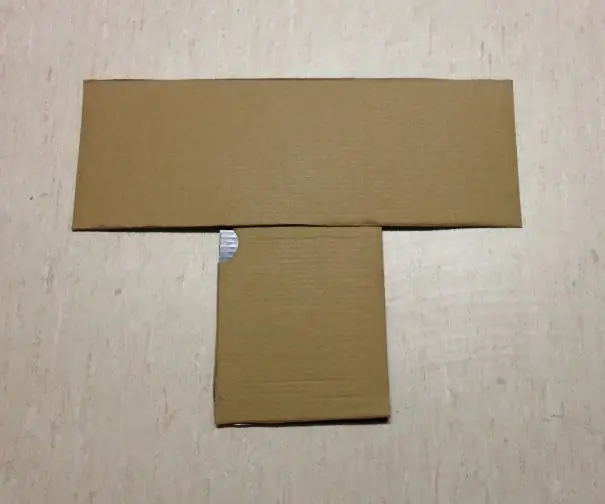
Die raam van die afstandsbediening is eintlik gemaak van 'n kartondoos. Natuurlik sal ander materiaal beter vaar, maar in my geval is die materiaal wat ek kan gebruik, beperk. Ek het dus 'n kartondoos gebruik.
Ek het eers die buitekant van die omslag gesny en drie dele gekry soos op die foto.
Daarna het ek die twee kleiner stukke geneem en dit met dubbelband vasgeplak.
Die derde langer deel sal loodreg daarop vorm en 'n "T" -vormige vormraam vorm.
Die boonste (horisontale) deel sal vir die grafiek gebruik word, en die onderste (vertikale) gedeelte vir die elektriese komponente, sodat alles bymekaar bly. As ons die grafiek maak, sny ons die boonste gedeelte af sodat dit by die grafiekpapier pas.
Stap 7: Maak die grafiek vir die afstandsbediening
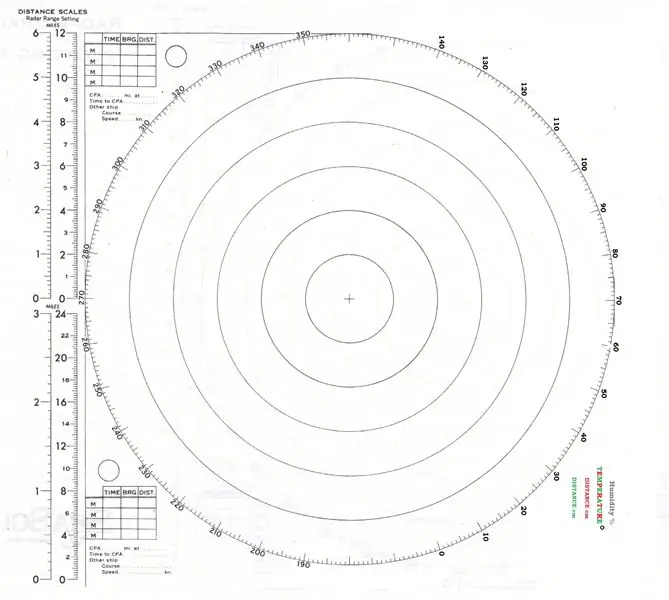
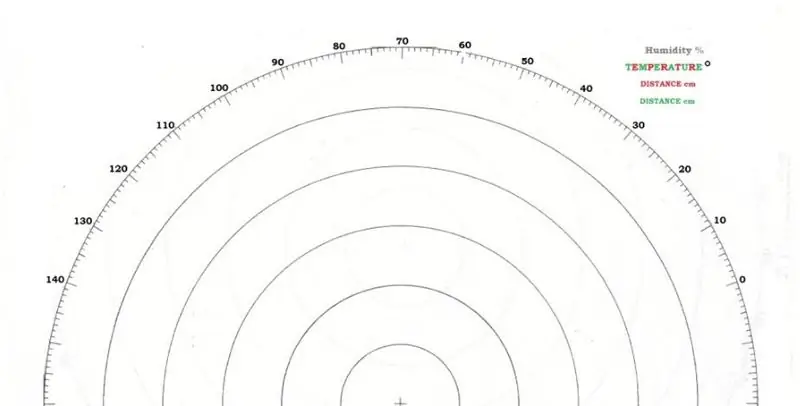
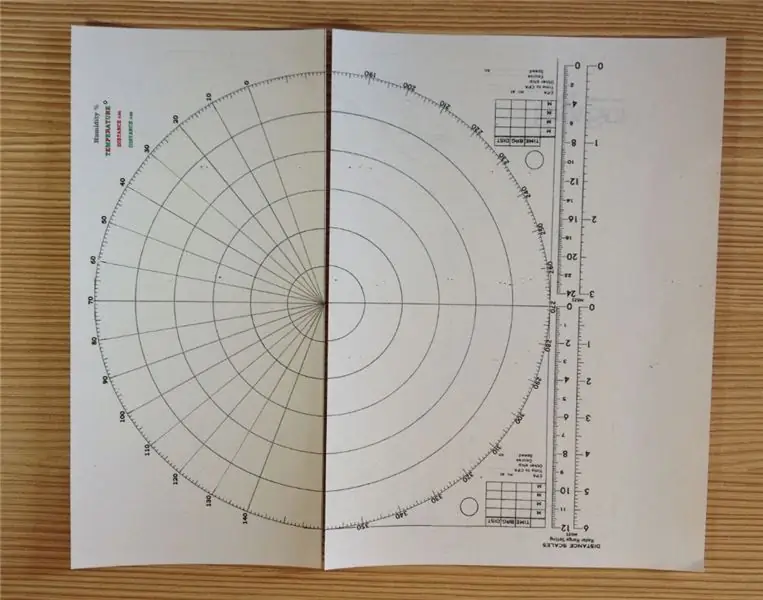
Natuurlik sal dit in hierdie stap lekker wees as u 'n LCD (16, 2) het, sodat die data wat uit die voertuig verskaf word, vertoon word. Maar in my geval het ek nie een nie, so ek moes 'n ander manier vind om die data te vertoon.
Ek het besluit om 'n klein grafiek met 'n naald uit 'n servomotor te maak, 'n skuifspeld (wat as 'n naald gebruik word) wat die waardes van die voertuigsensors en 'n radarplatform aandui, of u kan 'n polêre grafiekpapier gebruik (grafiekpapiere kan van die internet afgelaai word).
Die parameters wat deur die sensors gemeet word, word in grade vir die servomotor omgeskakel. Omdat die servomotor nie van die beste kwaliteit is nie, het ek sy beweging beperk van 20 ° tot 160 ° (20 ° beteken 0 gemeten parameterwaarde en 160 °, wat beteken dat die maksimum parameterwaarde wat byvoorbeeld 140 cm kan vertoon word).
Dit alles kan aangepas word vanuit die Arduino -kode.
Vir die grafiek het ek 'n radarplatform gebruik wat ek in twee gesny het nadat ek dit 'n bietjie gewysig het met die basiese Windows Paint and Snipping Tool.
Nadat ek die radarplateblad verander het om by die afstandsbediening aan te pas, het ek die lyne getrek wat die middel van die plotvel met die buitenste sirkel verbind om die metings makliker te maak.
Die servomotor -draai -as moet in lyn wees met die middel van die plotvel.
Ek het die paperclip gespan en aangepas om by die servomotorarm te pas.
Dan is die belangrikste om die grafiek te “kalibreer”. Dus, vir verskillende waardes van die parameters wat gemeet word, moet die naald van die grafiek die korrekte hoekwaarde toon. Ek het die afstandsbediening en die Maverick aangeskakel en verskillende afstande met die ultrasoniese sensor gemeet terwyl ek die waardes van die seriële monitor geneem het om seker te maak dat die grafiek korrek is. Na min posisies van die servo en min buiging van die naald, het die grafiek die korrekte parameters gemeet.
Nadat alles vasgemaak is aan die "T" -vormige raam wat ek gedruk en met dubbele band vasgeplak het, moet die moduskeusestroomdiagram nie verwar word met watter parameter die grafiek vertoon nie.
Uiteindelik is die afstandsbediening klaar.
Stap 8: Bou die Maverick -onderstel
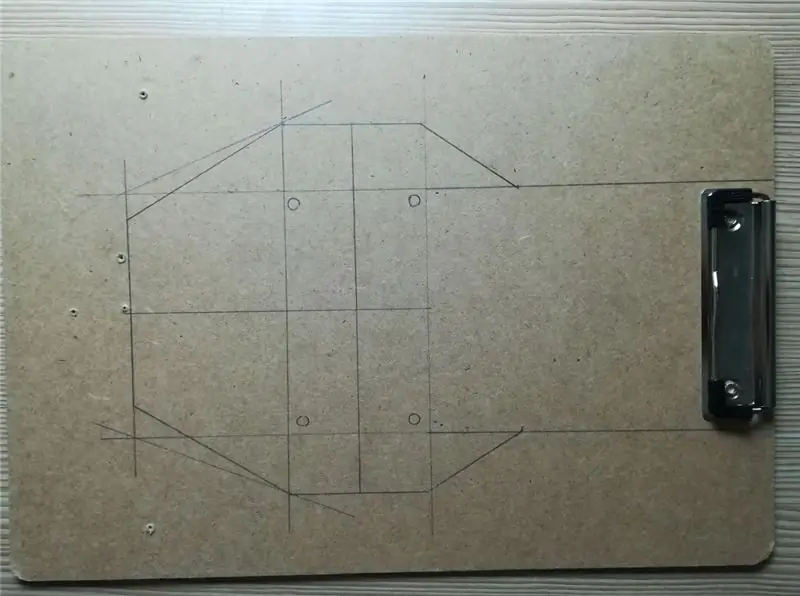
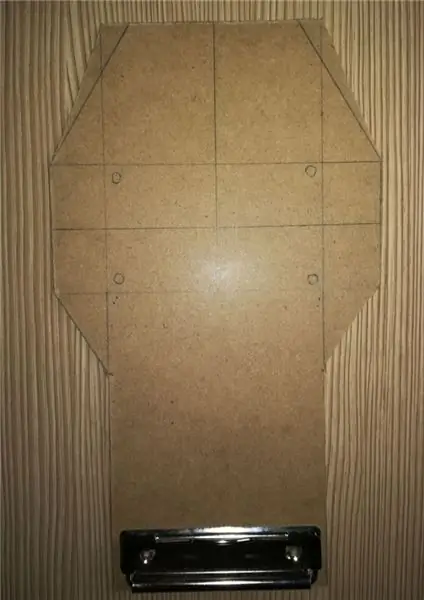

Eerstens moet ek my goeie vriend, Vlado Jovanovic, baie dankie sê vir sy tyd en moeite om die onderstel, die bak en die hele raamontwerp van die Maverick af te lê.
Die onderstel is gemaak van 'n karton -klembord wat in 'n agthoekige voorkant met baie moeite gesny is, met slegs 'n snyer. Die agthoekige vorm bevat die elektroniese dele. Die klembordhouer is gebruik as steun vir die agterwiele.
Nadat die bord gesny is, is dit bedek met 'n silwer band (anti -spatband) om dit 'n mooier voorkoms te gee.
Die twee motors is vasgemaak soos op die foto's met dubbelband en aangepaste vouers. Twee gate is aan elke kant van die onderstel geboor om die motorkabels te laat loop om die L298N -module te bereik.
Stap 9: Bou sypanele van die raam
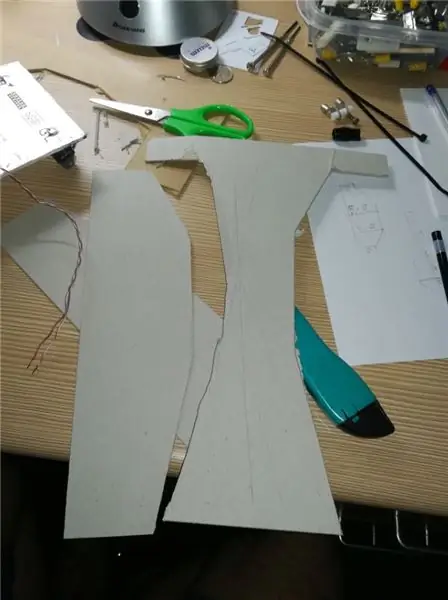

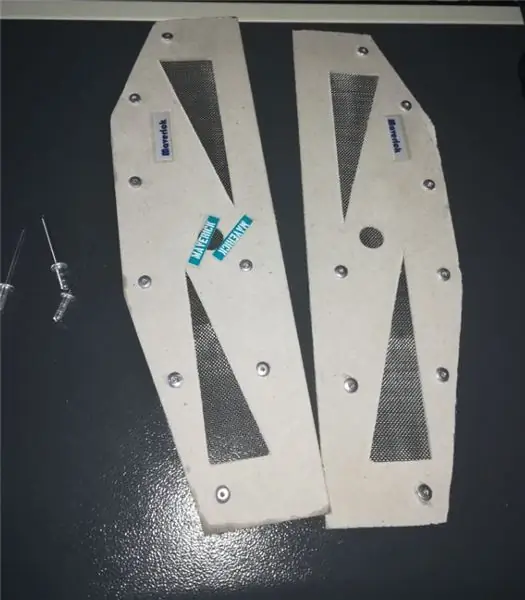
Soos voorheen genoem, is die hele buitenste dop van die Maverick gemaak van karton. Die sypanele is met 'n snyer gesny, gemeet en vervaardig om by die onderstel te pas.
Sommige ontwerpkenmerke is aangewend om beter te lyk, en 'n gaas is aan die binnekant van die panele vasgeknyp om 'n tenk te lyk.
Stap 10: Bou die voorste en agterste steun vir die raam

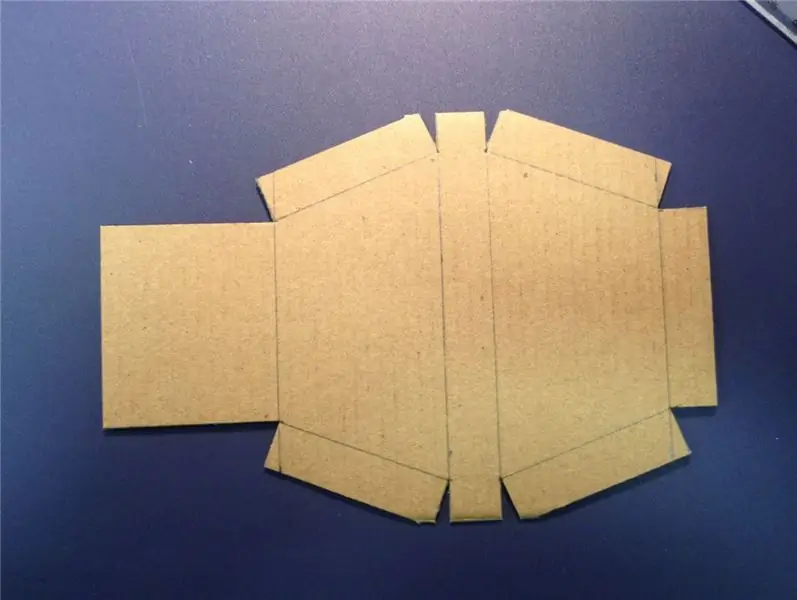


Die voorste en agterste stutte het die doel om die sypanele voor en agter in die motor vas te maak. Die voorste steun het ook die doel om die lig te akkommodeer (in my geval die sensor met gebroke kleure).
Die afmetings van die voorste en agterste stutte vind u op die aangehegte foto's, saam met die sjablone vir die sny van die steun en waar en watter kante om te buig en later vas te plak.
Stap 11: Bou die boonste omslag van die raam
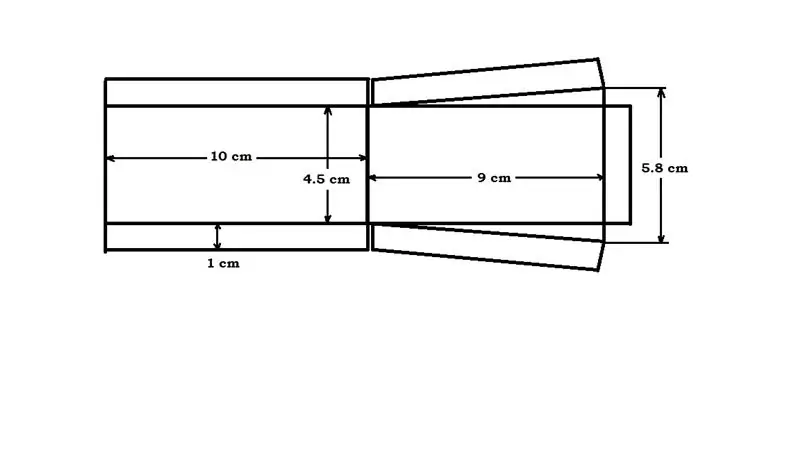
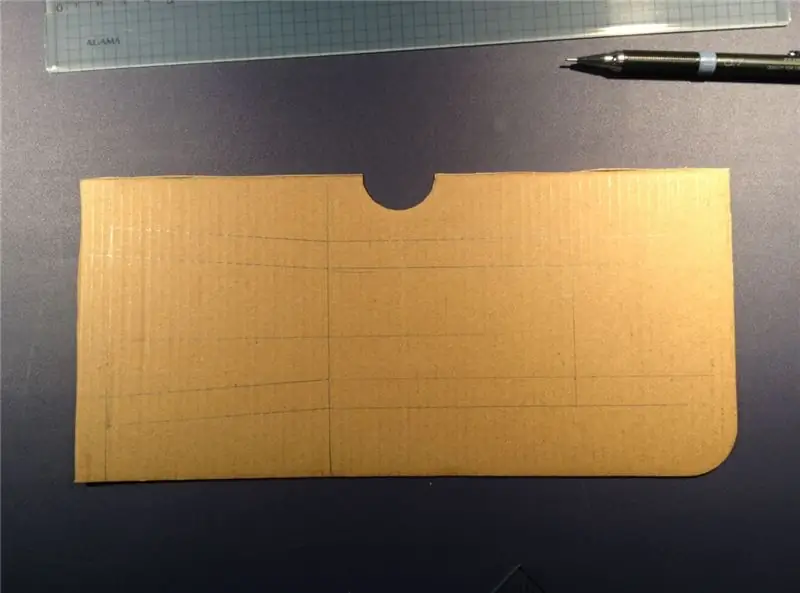
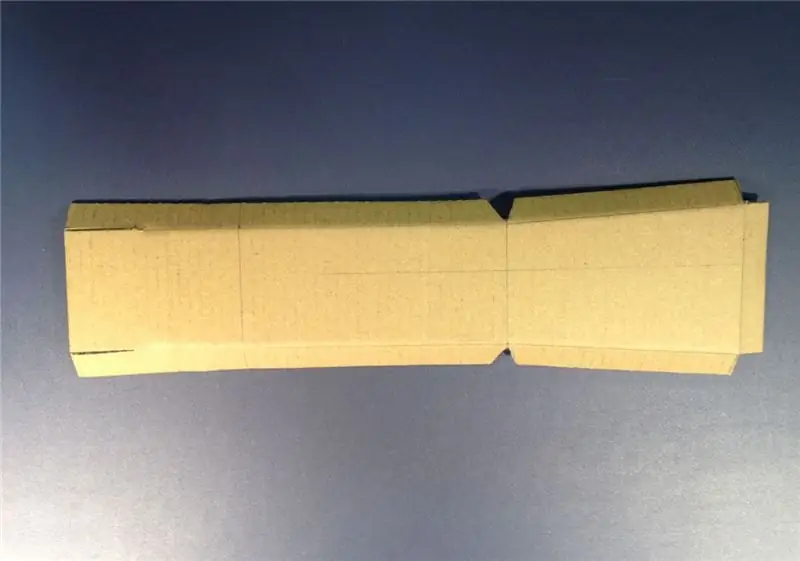
Die boonste omslag moet alles aan die binnekant omhul en vir 'n beter ontwerp het ek 'n paar lyne aan die agterkant gemaak sodat die elektronika in die motor gesien kan word. Die boonste omslag is ook gemaak sodat dit verwyder kan word om die batterye te vervang.
Die hele deel is met boute en moere aan mekaar vasgemaak, soos op die foto.
Stap 12: Montering van die bakraam




Stap 13: Monteer die motors op die onderstel



Die twee motors is vasgemaak soos op die foto's met dubbelband en aangepaste vouers. Twee gate is aan elke kant van die onderstel geboor om die motorkabels te laat loop om die L298N -module te bereik.
Stap 14: Monteer die elektronika op die onderstel

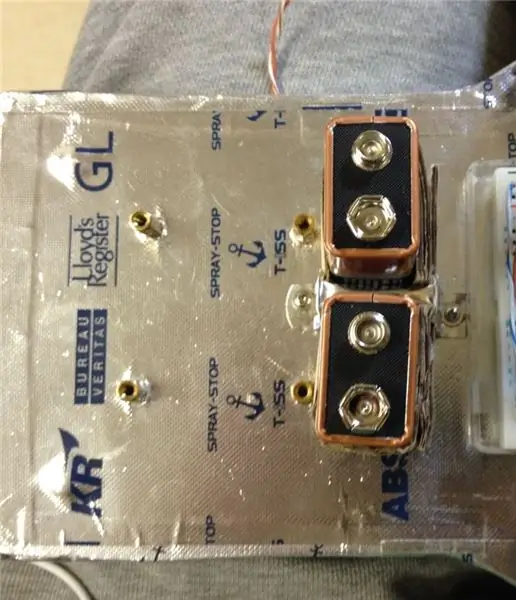

As kragbron het ek twee 9V -batterye gebruik as die mees geskikte wat ooit beskikbaar was. Maar om dit op die onderstel te pas, moes ek 'n batteryhouer maak wat die batterye op hul plek hou terwyl die motor beweeg, en dit is ook maklik om te verwyder as dit nodig is om die batterye te vervang. Ek het dus weer 'n batteryhouer uit die karton gemaak en dit met 'n aangepaste vouhouer aan die onderstel vasgemaak.
Die L298N -module is geïnstalleer met behulp van 4 afstandhouers.
Die broodbord is met dubbelband op die onderstel vasgemaak.
Die ultrasoniese sensor is met dubbelband en 'n paar rekkies aan die servomotors vasgemaak.
Nou is al die elektroniese komponente in plek.
Stap 15: Pas die bak aan die onderstel



Stap 16: Hoe om die Maverick te bedryf
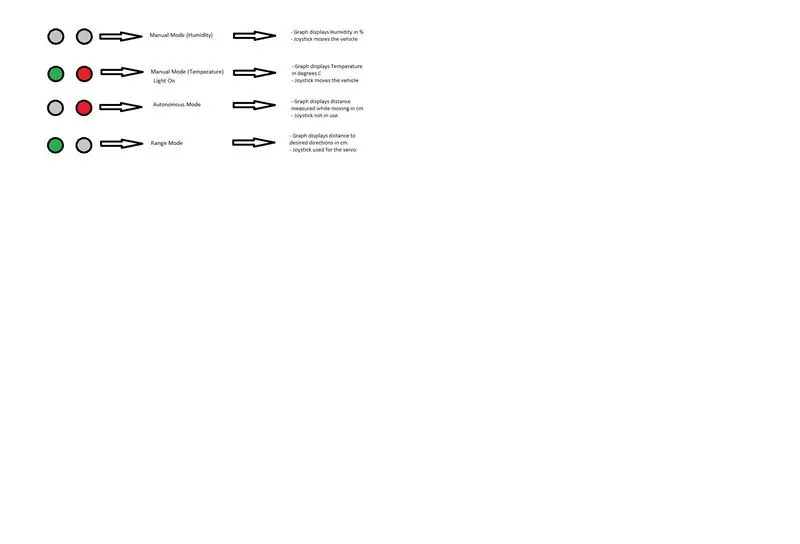
Maverick kan in vier modusse bedryf word, en dit word aangedui deur die twee LED's op die afstandsbediening (rooi en groen).
1. Handmatige beheer (humiditeit). Aanvanklik sal die motor met die hand aangeskakel word wanneer die voertuig aangeskakel word. Dit beteken dat Maverick met die hand van die joystick met die hand vanaf die afstandsbediening beheer kan word. Beide LED's sal op die afstandsbediening afgeskakel word, wat aandui dat ons in die handmatige modus is. Die waarde wat op die afstandsbedieningsgrafiek getoon word, is die Vochtigheid van die lug rondom Maverick.
2. Handmatige beheer (temperatuur). As beide groen en rooi LED aan is. Dit beteken dat Maverick met die hand van die joystick met die hand vanaf die afstandsbediening beheer kan word. In hierdie modus sal die lig ook aangeskakel word. Die waarde wat op die afstandsbedieningsgrafiek getoon word, is die TEMPERATUUR van die lug rondom Maverick in grade C.
3. Outonome modus. As die outomatiese drukknop ingedruk word, word die rooi LED aangeskakel wat die outonome modus aandui. In hierdie modus begin Maverick self beweeg, vermy hindernisse en besluit waarheen hy moet draai volgens die inligting wat van die ultrasoniese sensor ontvang is. In hierdie modus is die waarde wat op die afstandbeheerder se grafiek getoon word, die afstand wat gemeet word terwyl dit beweeg.
4. Bereikmetingsmodus. As die Range -knoppie ingedruk word, word die groen LED aangeskakel, wat aandui dat Maverick in Range Mode is. Nou sal die Maverick nie beweeg nie. Die joystick beheer nou die servomotor wat aan die ultrasoniese sensor gekoppel is. Om die reikafstand van die voertuig tot verskillende voorwerpe rondom dit te meet, beweeg die joystick en wys die ultrasoniese sensor na die voorwerp. Die waarde van die afstand na die voorwerp word in cm op die grafiek van die afstandsbediening getoon.
Om die LED -lig op die Maverick aan en uit te skakel, moet u beide LED's op die afstandsbediening aan (vir lig aan) of uit (vir lig uit) hê.
Stap 17: Arduino -kode
U kan die kodes vir die afstandsbediening en vir Maverick vind.
Dit is dit vir my Maverick -projek. Ek hoop dat u daarvan hou en dankie dat u dit gekyk het en daarvoor stem as u daarvan hou.
Aanbeveel:
Neem wonderlike foto's met 'n iPhone: 9 stappe (met foto's)

Neem wonderlike foto's met 'n iPhone: die meeste van ons dra deesdae 'n slimfoon oral, daarom is dit belangrik om te weet hoe u u slimfoonkamera kan gebruik om fantastiese foto's te neem! Ek het net 'n paar jaar 'n slimfoon gehad, en ek hou daarvan om 'n ordentlike kamera te hê om dinge te dokumenteer wat ek
Raspberry Pi -boks met koelventilator met CPU -temperatuuraanwyser: 10 stappe (met foto's)

Raspberry Pi Box of Cooling FAN Met CPU Temperature Indicator: Ek het framboos pi (Hierna as RPI) CPU temperatuur aanwyser stroombaan in die vorige projek bekendgestel. Die kring wys eenvoudig RPI 4 verskillende CPU temperatuur vlakke soos volg.- Groen LED aangeskakel wanneer CPU temperatuur is binne 30 ~
Howto: Raspberry PI 4 Headless (VNC) installeer met Rpi-imager en foto's: 7 stappe (met foto's)

Howto: Raspberry PI 4 Headless (VNC) installeer met Rpi-imager en foto's: ek is van plan om hierdie Rapsberry PI te gebruik in 'n klomp prettige projekte in my blog. Kyk gerus daarna. Ek wou weer my Raspberry PI gebruik, maar ek het nie 'n sleutelbord of muis op my nuwe plek gehad nie. Dit was 'n rukkie sedert ek 'n Framboos opgestel het
Spel met 4 knoppies met een analoog invoer: 6 stappe (met foto's)

Spel met 4 knoppies met een analoog invoer: hierdie instruksies fokus op die gebruik van een analoog invoerlyn vir verskeie knoppies wat onafhanklik van mekaar opgespoor kan word. Al die speletjies (8 in t
Hoe om 'n rekenaar met maklike stappe en foto's uitmekaar te haal: 13 stappe (met foto's)

Hoe om 'n rekenaar uitmekaar te haal met eenvoudige stappe en foto's: dit is 'n instruksie oor hoe om 'n rekenaar uitmekaar te haal. Die meeste basiese komponente is modulêr en kan maklik verwyder word. Dit is egter belangrik dat u daaroor georganiseerd is. Dit sal u verhinder om onderdele te verloor, en ook om die montering weer
